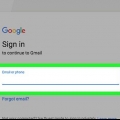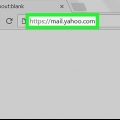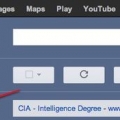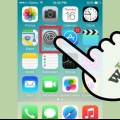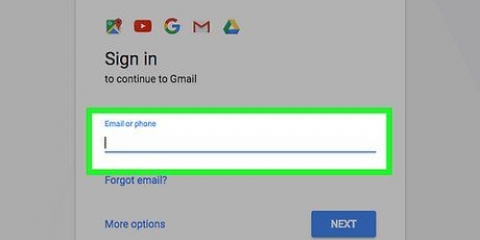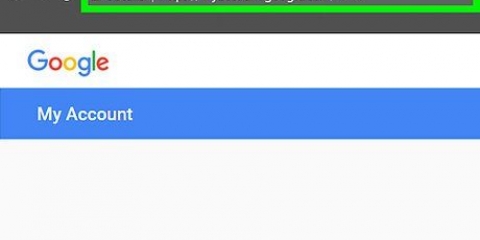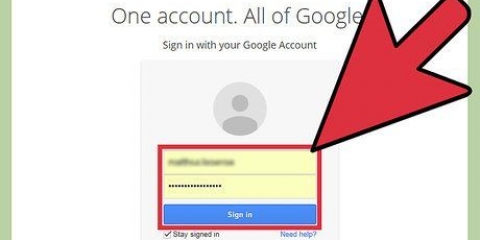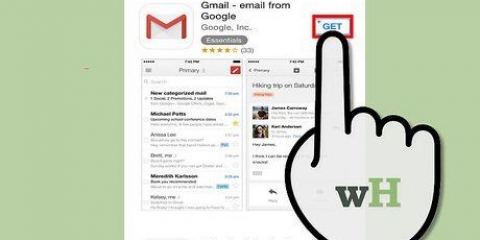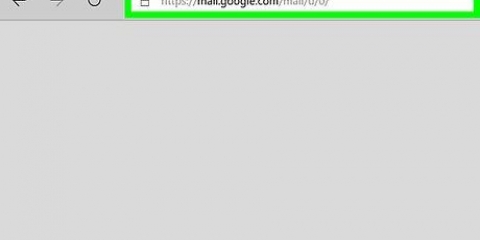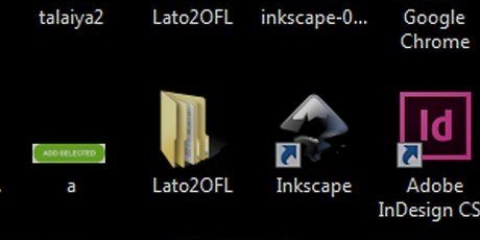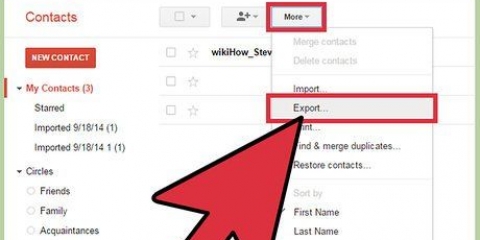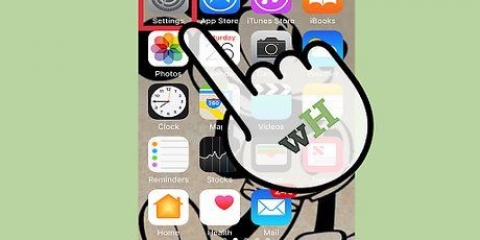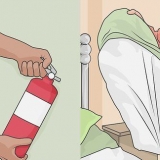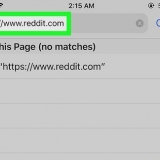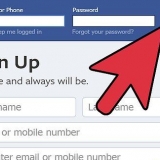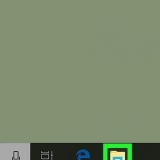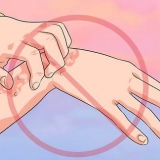Agora que suas contas estão vinculadas, todos os e-mails futuros serão enviados para seu endereço de e-mail na Aol.com, aparecem na sua caixa de entrada no Gmail. Se você deseja enviar um e-mail pelo Gmail, mas usando seu endereço de e-mail da AOL como endereço de resposta, selecione a opção de redigir uma mensagem, clique no endereço de resposta atual (no campo `De`) e selecione seu Aol.endereço de com.
Mudando do aol para o gmail
Contente
Este artigo mostrará como mudar seu endereço de e-mail na Aol.com para Gmail. Depois de criar uma nova conta do Gmail, será mais fácil importar seus contatos e mensagens da AOL usando a ferramenta de importação. Se você verificar o e-mail em seu AOL.com sem precisar fazer login na AOL, você pode habilitar o encaminhamento permanente.
Degraus
Método 1 de 2: Importar seus e-mails e contatos da AOL para o Gmail

1. Faça login na sua conta do Gmail emhttps://mail.o Google.com. Se você já estiver conectado, verá sua caixa de entrada do Gmail. Caso contrário, siga as instruções na tela para fazer login com sua conta e senha do Google.
- Se você ainda não criou uma conta do Gmail, clique no link azul Criar Conta fazer isso agora.
- Se você estiver usando um telefone ou tablet, use seu navegador da Web em vez do aplicativo do Gmail para dispositivos móveis.

2. Clique no ícone de engrenagem. Está perto do canto superior direito da página. O menu Configurações rápidas se expande.

3. Clique emVer todas as configurações. Isso está no topo do menu Configurações.

4. Clique na abaContas e importação. Esta é a quarta guia no topo da página.

5. Clique emImportar e-mails e contatos. Este é o link azul em `Importar do Yahoo!, Hotmail, AOL ou outras contas de correio da Internet ou POP3`. Uma janela pop-up com um campo de texto aparecerá.

6. Digite seu endereço de e-mail da AOL .com na caixa de texto e clique emAvançar.

7. Digite sua senha AOL e clique emAvançar. Depois que sua senha for aceita, você será perguntado quais itens deseja importar.

8. Marque as caixas do que você deseja importar. Você provavelmente deseja importar seus contatos e todos os e-mails existentes para não perder nada importante. Se você também quiser que todos os e-mails sejam enviados para seu endereço de e-mail da Aol . durante os próximos 30 dias,.com será encaminhado para seu endereço de e-mail no Gmail, marque também a caixa "Importar novos e-mails durante os próximos 30 dias".
Se você não planeja levar seu Aol.com e encaminhe todos os futuros e-mails recebidos para o seu Gmail por mais de 30 dias, pule a seção "30 dias" e assista após a importação.

9. aperte o botãoIniciar importação. O Gmail agora se conectará ao seu Aol.com e copie seus e-mails e/ou contatos. Concluído este processo, clique em OK para fechar a janela.
Se você não deseja mais receber e-mails enviados para sua Aol.com, exclua sua conta AOL e mude para o Gmail completamente.
Método 2 de 2: Encaminhar futuros e-mails da AOL para o Gmail

1. Faça login na sua conta do Gmail emhttps://mail.o Google.com. Se você já estiver conectado, verá sua caixa de entrada do Gmail. Caso contrário, siga as instruções na tela para fazer login com sua conta e senha do Google.
- Este método permite que você continue recebendo e-mails no Gmail enviados para seu endereço de e-mail Aol .com são enviados.

2. Clique no ícone de engrenagem. Está perto do canto superior direito da página. O menu Configurações rápidas se expande.

3. Clique emVer todas as configurações. Isso está no topo do menu Configurações.

4. Clique na abaContas e importação. Esta é a quarta guia no topo da página.

5. Clique emAdicionar uma conta de e-mail. Está na seção "Verificar e-mails de outras contas", perto do meio da página.

6. Digite seu endereço de e-mail da AOL .com no campo e cliqueO próximo. Você será solicitado a digitar sua senha para AOL.

7. Selecione `Vincular contas ao Gmail` e clique emO próximo. Esta opção permite enviar mensagens da sua Aol.com sem sair do Gmail. Uma nova janela pop-up aparecerá.

8. Faça login na sua conta AOL. Você pode fazer isso digitando seu endereço de e-mail da AOL em uma nova janela pop-up, clicando em O próximo e depois faça o mesmo com sua senha. Uma vez logado, você será solicitado a conceder acesso ao Gmail à sua conta.

9. Visualize o(s) contrato(s) e cliqueAceita. As três opções são necessárias para configurar seu e-mail AOL no Gmail. Para obter mais informações sobre exatamente o que você concorda, clique no link primeiro Termos de Open ID e OAUTH acima do botão. Depois que suas contas estiverem vinculadas, você pode clicar Bloquear pressione a mensagem de confirmação.
Pontas
- Notifique as pessoas que enviaram e-mails para você em sua antiga conta AOL que você está mudando para o Gmail.
- Escolha um nome de usuário semelhante ao seu nome de usuário da AOL para que seus amigos e familiares não achem a transição muito difícil.
- Personalize sua conta. Você pode adicionar uma foto que pode ser vista por seus amigos no Gmail ou pode alterar as preferências.
Artigos sobre o tópico "Mudando do aol para o gmail"
Оцените, пожалуйста статью
Similar
Popular